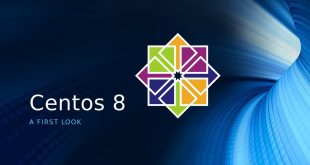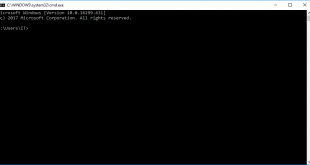Selamat malam para sobat Indonesia, pada artikel kali ini saya akan membahas tentang bagaimana cara install ssl di windows server menggunakan web server xampp. Kenapa sih kita perlu install ssl di server, soalnya kalau server tidak di install ssl aplikasi yang ada di server tersebut tidak bisa di akses di https, hanya bisa http saja. Sehingga perlu menekan beberapa tombol agar web dapat diakases, repot juga sih kalau orang awan yang buka aplikasi. Oke sobat langsung saja saya bahan tutorialnya disini.
Sobat hanya perlu win-acme, bisa mengambilnya di link yang saya sertakan dibawah ini : https://github.com/win-acme/win-acme/releases. Sobat bisa ambil yang versi terakhir saja. Pada contoh kali ini saya menggunakan xampp dengan apache versi 2.2, cukup jadul versinya. Selanjutnya ikuti langkah-langkahnya dibawah ini :
1. Pertama buatlah folder di Drive C atau Drive D dengan nama apache-certs dan win-acme, dalam contoh ini saya buatnya di drive D karena biar kalau mau install ulang OS tidak perlu backup dan akan lebih mudah mencarinya
2. Ekstrak file yang di win-acme yang sudah anda ambil dari link diatas ke folder win-acme yang sudah kita buat di drive D
3. Selanjutnya jalankan dengan cara klik kanan wacs.exe, lalu klik Run as administrator.
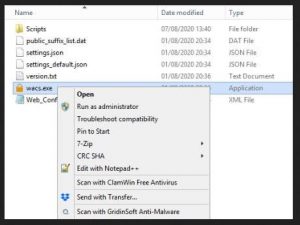
4. Pada opsi menu ketik huruf m untuk menjalankan menu “Create certificate (full options)” kemudia tekan Enter
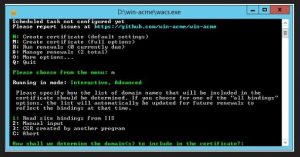
5. Pada pilihan opsi diatas pilih yang nomor 2 dengan cara ketik angka 2 pada keyboard yaitu “Manual input” lalu tekan Enter, selanjutnya ketik nama domain anda yang akan dibuatkan SSL misalnya klp.co.id kemudian tekan Enter
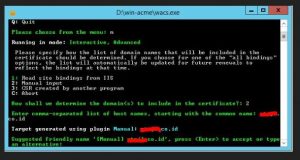
6. Selanjutnya biarkan kosong klik Enter lagi
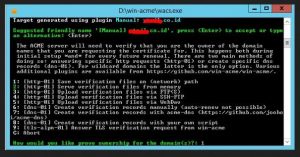
7. Untuk memverifikasi domain yang sudah di daftarkan ketik angka 1 lalu tekan Enter, kemudian masukkan ketik “D:/xampp/htdocs” selanjuntnya tekan Enter
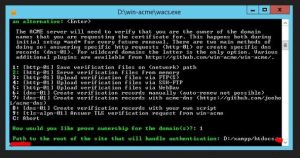
8. Selanjutnya ketik tombol y untuk memvalidasi, setelah itu selanjutnya ketik 2 yaitu RSA Key lalu tekan Enter
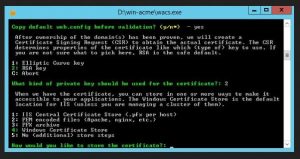
9. Selanjunya ketik 2 yaitu PEM encoded files (Apache, nginx, etc.) selanjuntnya tekan Enter, setelah itu ketik D:/apache-certs yaitu alamat folder apache-certs yang sudah dibuat sebelumnya yang ada di drive D kemudian tekan Enter
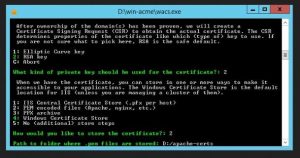
10. Selanjutkan ketik 5 yaitu “No (Additional) store steps” lalu tekan Enter, selanjutnya ketik 4 yaitu “No (Additional) installation steps” lalu tekan Enter
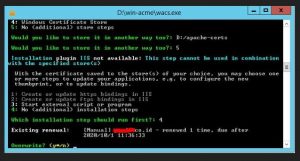
11. Selanjutnya ketik tombol y, selanjutnya sekarang cek di folder apache-certs pada drive D terdapat 4 file, file inilah yang nantinya akan kita pindah ke xampp untuk melakukan configurasi, selanjutnya ketik 5 untuk mengakhirinya lalu tekan Enter
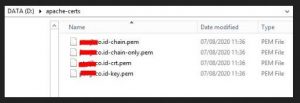
12. Selanjutnya ketik tombol y lagi lalu tekan Enter, ketik nama domain yang anda daftarkan tadi, kemudian tekan Enter. Selanjutnya masukkan password lalu tekan Enter lagi.
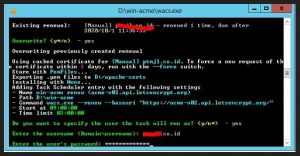
13. Selanjutnya ketik tombol q untuk keluar dari aplikasi wacs.exe
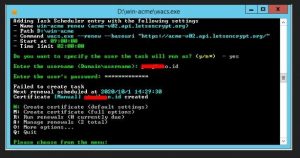
Ok sobat, sementara sampai disini dulu artikel untuk create SSL Certificate. Pada artikel selanjutnya akan saya bahas bagaimana configurasi SSL Certificate di xampp nya. Semoga bermanfaat.
[ Bersambung …]
 Sobat IT Indonesia Kumpulan Informasi Teknologi Komputer
Sobat IT Indonesia Kumpulan Informasi Teknologi Komputer